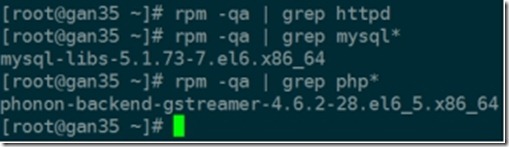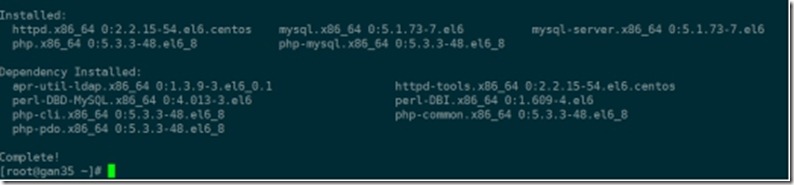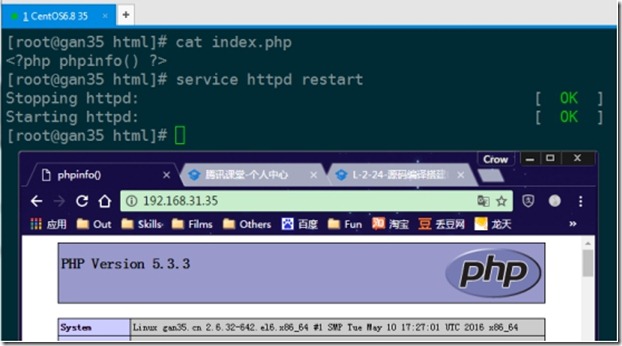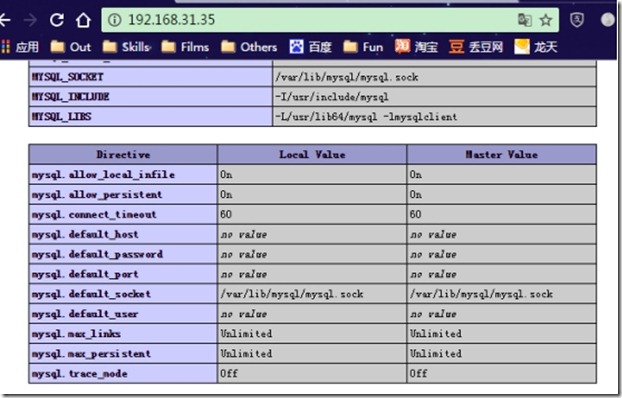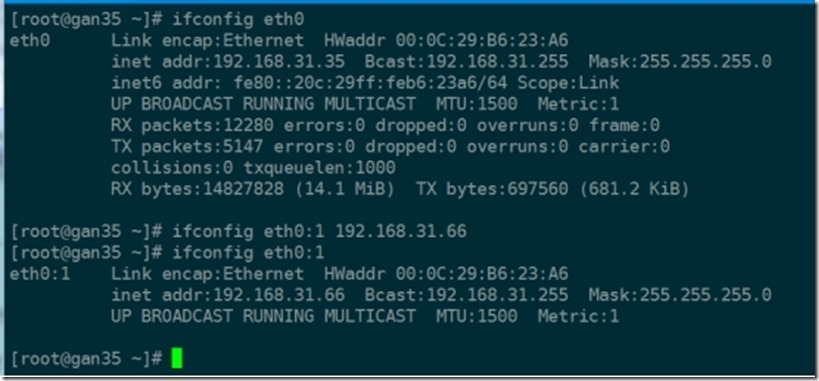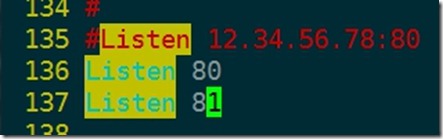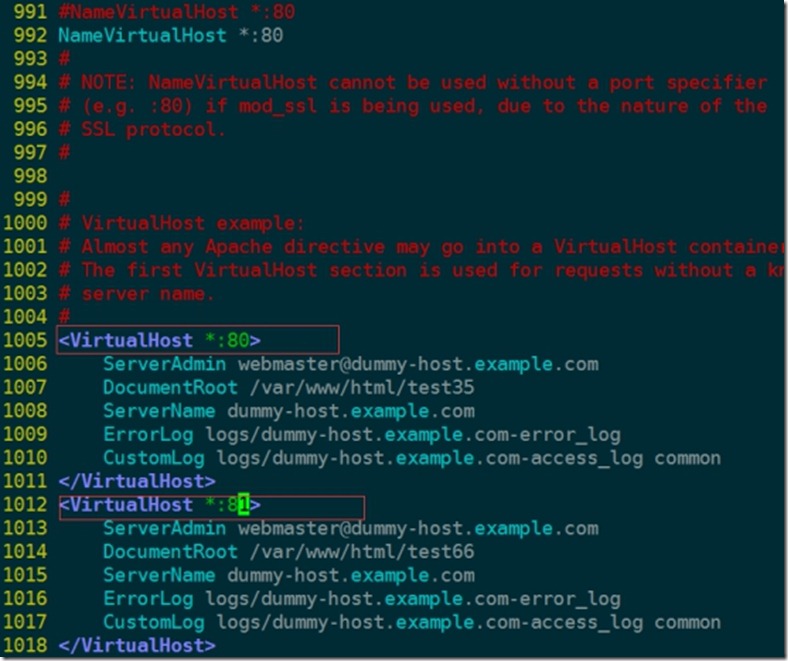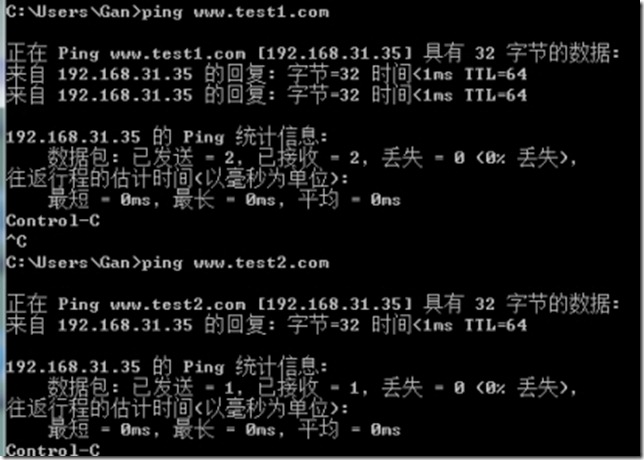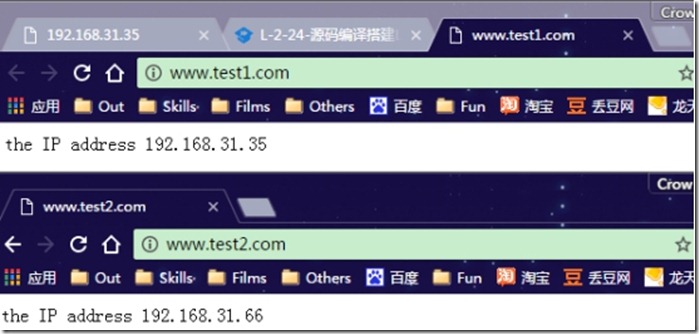安装上课的内容要求:
实验环境:
VMware Virtual Machine :
System Version: CentOS6.8 ( Gan35 )
IP Address : 192.168.31.35 ( Birdege )
1、用rpm包安装方式搭建一个LAMP环境,并测试是否能够解析PHP页面
安装LAMP环境
检查安装包是否已安装
rpm -qa | grep httpd
rpm -qa | grep mysql*
rpm -qa | grep php*
yum -y install httpd mysql-server mysql php php-mysql
# httpd 软件包是apache服务
# mysql-server 是mysql数据库程序
# mysql 是mysql数据库的客户端程序
# php 是php程序,安装后,httpd可利用其生成的libphp5.so解析php网页
# php-mysql 是 php连接数据库的程序
安装完成后,直接启动 httpd 和 mysqld 服务,并进行mysql初始化
service httpd start # 启动httpd服务
chkconfig httpd on # 添加httpd开机启动
chkconfig mysqld on # 添加mysql开机启动 mysqld是mysql-server服务程序
service mysqld start # 启动mysql服务
mysql_secure_installation # 对MySQL安全初始化,并设置root密码
Enter current password for root (enter for none): # 直接回车即可
Set root password? [Y/n] y # 重设密码
New password: # 输入新的密码
Re-enter new password: # 再次输入
Remove anonymous users? [Y/n] y # 删除匿名用户
Disallow root login remotely? [Y/n] y # 禁止root用户远程登录
Remove test database and access to it? [Y/n] y # 移除测试数据
Reload privilege tables now? [Y/n] y # 加载授权表
在宿主机浏览器中访问虚拟机IP地址
修改ServerName 如下;
vim /etc/httpd/conf/httpd.conf
切换到/var/www/html目录,创建php测试页面
# /var/www/html是httpd服务默认发布网页的根目录,在httpd.conf文件中指定
cd /var/www/html
vim index.php # 安装后,httpd服务默认支持php网页解析不许在修改配置文件
输入如下内容:
<?php phpinfo() ?>
:wq # 保存退出.
重新启动httpd服务
service httpd restart
在windows宿主机浏览器中访问安装了LAMP环境的虚拟机IP地址,查看效果
Ok! LAMP环境已搭建完成
2、搭建一个虚拟主机,并且演示三种不同情况的浏览效果
Apache有三种方式搭建虚拟主机:
1. IP 2. 域名 3. 端口
首先: 备份apache配置文件
cd /etc/httpd/conf
cp httpd.conf httpd.conf.bak
2.1 开启虚拟主机,并实现通过不同IP访问不同的网站
配置网络IP地址,添加第二个IP地址192.168.31.66,
ifconfig eth0:1 192.168.31.66
如图:
准备测试文件
rm -rf /var/www/html/index.php
mkdir /var/www/html/test35
mkdir /var/www/html/test66
cd /var/www/html
echo " the IP address 192.168.31.35 " >> test35/index.html
echo " the IP address 192.168.31.66 " >> test66/index.html
编辑配置文件
vim /etc/httpd/conf/httpd.conf
NameVirtualHost *:80 # 开启 Apache虚拟主机
<VirtualHost 192.168.31.35:80>
ServerAdmin webmaster@dummy-host.example.com
DocumentRoot /var/www/html/test35
ServerName dummy-host.example.com
ErrorLog logs/dummy-host.example.com-error_log
CustomLog logs/dummy-host.example.com-access_log common
</VirtualHost>
<VirtualHost 192.168.31.66:80>
ServerAdmin webmaster@dummy-host.example.com
DocumentRoot /var/www/html/test66
ServerName dummy-host.example.com
ErrorLog logs/dummy-host.example.com-error_log
CustomLog logs/dummy-host.example.com-access_log common
</VirtualHost>
重启apache服务
service httpd restart
在宿主机浏览器中访问如下地址:
192.168.31.35
192.168.31.66
2.2 开启虚拟主机,并实现通过不同端口访问不同的网站
修改配置文件如下:
vim /etc/httpd/conf/httpd.con
添加如下行:
Listen 81 # 添加服务监听端口81
修改<VirtualHost >如下
<VirtualHost *:80>
ServerAdmin webmaster@dummy-host.example.com
DocumentRoot /var/www/html/test35
ServerName dummy-host.example.com
ErrorLog logs/dummy-host.example.com-error_log
CustomLog logs/dummy-host.example.com-access_log common
</VirtualHost>
<VirtualHost *:81>
ServerAdmin webmaster@dummy-host.example.com
DocumentRoot /var/www/html/test66
ServerName dummy-host.example.com
ErrorLog logs/dummy-host.example.com-error_log
CustomLog logs/dummy-host.example.com-access_log common
</VirtualHost>
重启apache服务
service httpd restart
通过宿主机浏览器访问情况如下:
192.168.31.35:80
192.168.31.35:81
2.3 开启虚拟主机,并实现通过不同域名访问不同的网站
在windows宿主机中,修改hosts文件,添加域名解析信息,让宿主机可以通过域名访问到虚拟机
编辑文件 C:WindowsSystem32driversetchosts
添加如下行:
192.168.31.35 www.test1.com
192.168.31.35 www.test2.com
在cmd.exe中测试如下:
ping www.test1.com
ping www.test2.com
修改配置文件如下:
vim /etc/httpd/conf/httpd.con
删除上面添加的Listen 81 行 # 这一行在这里没啥用了!
修改如下行:
<VirtualHost *:80>
ServerAdmin webmaster@dummy-host.example.com
DocumentRoot /var/www/html/test35
ServerName www.test1.com
ErrorLog logs/dummy-host.example.com-error_log
CustomLog logs/dummy-host.example.com-access_log common
</VirtualHost>
<VirtualHost *:80>
ServerAdmin webmaster@dummy-host.example.com
DocumentRoot /var/www/html/test66
ServerName www.test2.com
ErrorLog logs/dummy-host.example.com-error_log
CustomLog logs/dummy-host.example.com-access_log common
</VirtualHost>
在宿主机浏览器中访问如下: